विषयसूची:
- चरण 1: भागों की सूची
- चरण 2: निर्माण और कनेक्शन
- चरण 3: हार्ड ड्राइव बूट सेटअप
- चरण 4: स्रोत
- चरण 5: डॉस बूट पार्टीशन को एसडी कार्ड पर रखें और रूट और यूजर फाइलों को हार्ड डिस्क पर ले जाएं
- चरण 6: रास्पबेरी पाई 4 4GB

वीडियो: रास्पबेरी पाई पीसी-पीएसयू डेस्कटॉप कंप्यूटर हार्ड डिस्क, पंखे, पीएसयू और ऑन-ऑफ स्विच के साथ: 6 कदम

2024 लेखक: John Day | [email protected]. अंतिम बार संशोधित: 2024-01-30 09:18




सितंबर 2020: एक पुन: उपयोग किए गए पीसी बिजली आपूर्ति मामले के अंदर रखा गया दूसरा रास्पबेरी पाई बनाया गया था। यह शीर्ष पर एक पंखे का उपयोग करता है - और पीसी-पीएसयू मामले के अंदर घटकों की व्यवस्था अलग है। एक संशोधित (64x48 पिक्सेल के लिए), Adafruit SSD1306 ड्राइवर या पायथन के लिए Luma Oled का उपयोग केस के सामने लगे छोटे OLED डिस्प्ले पर गीत या वीडियो जानकारी प्रदर्शित करने के लिए किया जाएगा। इस गीथूब पर अधिक जानकारी।
I2s ऑडियो हैट वोल्फसन WM8960 है जैसा कि मेरे दो जीथब रिपॉजिटरी में चर्चा की गई है। SSD1306 डिस्प्ले संचार के लिए i2c का उपयोग करता है और इसलिए इसे रास्पबेरी पाई GPIO कनेक्टर (पिन SCL, SDA, 3V3 और GND) से जोड़ने के लिए एक चार-तार रिबन केबल पर्याप्त है।
अपने 64x48 पिक्सेल संस्करण में SSD1306 के लिए एक संशोधित पायथन ड्राइवर का उपयोग माइक कॉसर और लूमा ओलेड ड्राइवर टिप्पणियों की टिप्पणियों के आधार पर एक एडफ्रूट पुस्तकालय को अनुकूलित करने के बाद किया जाता है।
Todo: डिस्प्ले की एक लगातार दूसरी लाइन का उपयोग रास्पबेरी पाई 5 वोल्ट आपूर्ति वोल्टेज को दिखाने के लिए किया जाएगा, या तो ADC के रूप में ATtiny85 का उपयोग करके - रास्पबेरी पाई के साथ i2c के माध्यम से संचार करना, या MCP3002 डुअल चैनल 10-बिट SPI ADC। रास्पबेरी पाई सीपीयू तापमान और केस फैन आरपीएम को डिस्प्ले की तीसरी लाइन पर स्थायी रूप से दिखाया जाएगा। OLED बर्न-इन को रोकने के लिए ये दोनों लाइनें 5 में से 1 सेकंड के लिए चालू रहेंगी।
पहले 2018 और 2019: हर बार जब मैं इसका उपयोग करना चाहता था, तो मैं अपने रास्पबेरी पाई 3 या 4 से सभी बाह्य उपकरणों को जोड़कर थक गया था। मैंने तय किया कि मैं एक रास्पबेरी पाई कंप्यूटर चाहता हूं जो रूट फाइल सिस्टम और डेटा के लिए बिजली की आपूर्ति, हार्ड डिस्क या एसएसडी से स्थायी रूप से जुड़ा हो, एक बड़ा प्रशंसक जो धीरे-धीरे और चुपचाप घूम सकता है, और एक मॉनिटर और स्पीकर।
इसके अलावा एक एसडी कार्ड से एक विस्तारित अवधि के लिए एक पीआई चलाने का अच्छा विचार नहीं है - इनका एक सीमित लेखन चक्र (लगभग 10,000 गुना?) है और इसलिए मैंने पीआई को बूट करने के दो अन्य तरीकों की जांच करने का फैसला किया।
तस्वीरें एक छोटे मॉनिटर, स्टीरियो स्पीकर, और एक वायरलेस कॉम्बो-कीबोर्ड ट्रैकपैड से जुड़े पूर्ण पाई केस को दिखाती हैं, और हेले वेस्टनरा रासबियन और ओमक्सप्लेयर के वीडियो हार्डवेयर त्वरण का उपयोग करते हुए स्कारबोरो फेयर गाती हैं।
अभी हाल ही में मैंने एक रास्पबेरी पाई 4 4GB का अधिग्रहण किया और उसी बाड़े में इसके साथ रास्पबेरी पाई 3 को बदल दिया। अधिक जानकारी के लिए कृपया धारा 6 देखें।
चरण 1: भागों की सूची
रास्पबेरी पाई 3
एसी-डीसी पीएसयू 12 वी 3 ए मॉड्यूल
डीसी-डीसी पीएसयू मॉड्यूल इनपुट 5 से 35 वी आउटपुट 5 वी 3 ए
डीसी-डीसी पीएसयू मॉड्यूल इनपुट 5 से 35 वी आउटपुट 1 ए और वोल्टेज चर (900 आरपीएम की पंखे की गति के लिए लगभग 7 वी पर सेट)
एक एसी 250v पुशबटन लैचिंग स्विच
तीन यूएसबी महिला सॉकेट
तीन यूएसबी पुरुष प्लग
एक यूएसबी मिनी पुरुष प्लग
3 अंक वोल्टमीटर नीला
पुराना पीएसयू मामला
उपयुक्त आकार की हार्ड डिस्क ड्राइव (2.5 )
बाहरी 2.5 HDD. से सर्किट बोर्ड
12 वोल्ट का कंप्यूटर फैन
कनेक्शन तार आदि।
चरण 2: निर्माण और कनेक्शन
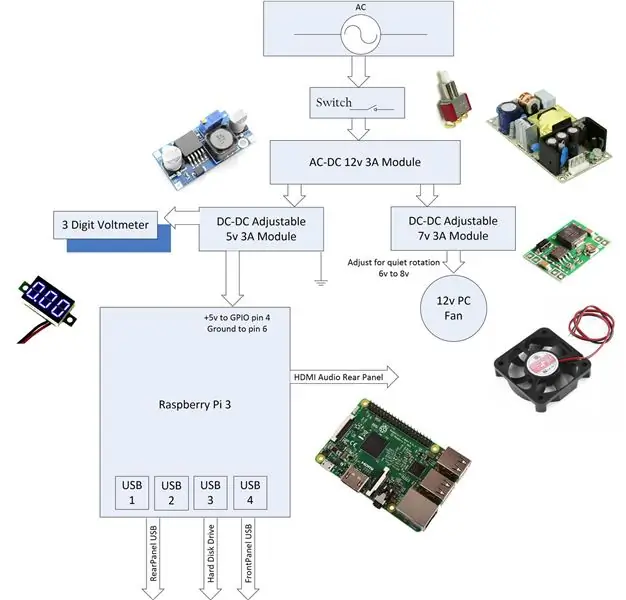


एक पुराना कंप्यूटर पीएसयू केस पाई, उसकी बिजली आपूर्ति और एक छीनी हुई बाहरी यूएसबी हार्ड डिस्क को रखने के लिए एक सुविधाजनक आकार लग रहा था। पीएसयू मामले में बाहरी एचडीडी को उसके केस के साथ माउंट करने के लिए पर्याप्त जगह नहीं थी - इसलिए मैंने इसे खोला और केवल छोटे सर्किट बोर्ड को एचडीडी से जोड़ा। मैंने आगे और पीछे एक पावर स्विच प्लस यूएसबी सॉकेट भी जोड़ा, और इसमें एक बड़े पंखे के लिए सब कुछ ठंडा रखने के लिए जगह थी, और मैंने एक डीएसी टोपी फिट करने के लिए प्रावधान किया था, मुझे एक अधिग्रहण करना चाहिए। मैंने मुख्य PSU के रूप में 12v 3A AC-DC बिजली की आपूर्ति का उपयोग किया, और पंखे के लिए दो छोटे समायोज्य 5v और 7v जोड़े, DC-DC PSU।
पीएसयू मामले में आंशिक रूप से इकट्ठे होने पर फोटो 1 सभी घटकों को दिखाता है। मैंने चार रास्पबेरी पाई यूएसबी पोर्ट को हार्ड डिस्क, और फ्रंट और बैक पैनल यूएसबी कनेक्टर से जोड़ने के लिए चार छोटे यूएसबी केबल बनाए।
तस्वीरें 2 और 4 एक छोटे मॉनिटर, स्टीरियो स्पीकर और एक वायरलेस कॉम्बो कीबोर्ड ट्रैक पैड से जुड़े पूर्ण पाई केस को दिखाती हैं।
तस्वीरें 5 से 10 विभिन्न कोणों से पूर्ण किए गए मामले को दिखाती हैं।
यदि आप फोटो 10 को ध्यान से देखें तो आप देख सकते हैं कि मैंने दो तारों (भूरे और सफेद) को सीधे रास्पबेरी पाई GPIO पिन से जोड़ा है। इस मामले में पीआई 3 सीधे अपने जीपीआईओ पिन के माध्यम से संचालित होता है 2 या 4 + 5 वी, पिन 6 (और अन्य) जमीन के लिए होते हैं - लेकिन ध्यान दें कि आपको ट्रिपल-चेक करना होगा कि आप उन पिनों को लगभग 5.2 वोल्ट से अधिक की आपूर्ति नहीं कर रहे हैं। ऐसा करने से आप पॉली-फ्यूज सुरक्षा को दरकिनार कर रहे हैं। मैंने +5v के लिए पिन 2 और ग्राउंड के लिए उसके बगल में पिन का उपयोग किया। जैसा कि मैं दो विनियमित बिजली आपूर्ति के माध्यम से पीआई की आपूर्ति कर रहा हूं - पहले 12 वी और फिर 5.1 वी, मैं प्रत्यक्ष आपूर्ति कनेक्शन से संतुष्ट था।
मैं चिंतित था कि धातु का मामला रास्पबेरी पाई 3 की मेरे वाई-फाई राउटर से कनेक्ट करने की क्षमता को अवरुद्ध कर देगा - अंत में मैंने पीआई बोर्ड के बगल में साइड पैनल पर दो 2 सेमी छेद किए जिसके परिणामस्वरूप बार की संख्या चालू हो गई रास्पियन पर वाई-फाई संकेतक वही रहा, चाहे मामला बंद हो या खुला।
कनेक्शन विवरण:
पावर स्विच के माध्यम से AC पावर को 12v 3A AC-DC मॉड्यूल से कनेक्ट करें। इस मॉड्यूल के 12v आउटपुट को DC-DC 5v 3A मॉड्यूल से कनेक्ट करें जो रास्पबेरी पाई को पावर देगा (यदि एडजस्टेबल पहले लगभग 5.1 वोल्ट पर सेट है - इसे मापें) और छोटे DC-DC एडजस्टेबल मॉड्यूल से जो पंखे को पावर देगा। 5v DC-DC मॉड्यूल के 5v आउटपुट को Rapsberry Pi GPIO Pins 4 (+5v) और Pin 6 (ग्राउंड) से कनेक्ट करें। छोटे DC-DC मॉड्यूल के आउटपुट को 12v पंखे से कनेक्ट करें और इसके आउटपुट को समायोजित करें ताकि पंखा चुपचाप मुड़ जाए। 5v 3A DC-DC मॉड्यूल के ग्राउंड को PC PSU केस से कनेक्ट करें। ग्राउंड और 5v DC-DC मॉड्यूल के 5v को फ्रंट पैनल पर 3 अंकों वाले वोल्टमीटर डिस्प्ले से कनेक्ट करें।
दो पुरुष यूएसबी प्लग, 4 कोर वायरिंग और दो यूएसबी महिला सॉकेट का उपयोग करके दो रास्पबेरी पीआई यूएसबी पोर्ट को पीछे के यूएसबी सॉकेट से कनेक्ट करें। रास्पबेरी पीआई यूएसबी पोर्ट में से एक को पुरुष यूएसबी प्लग, 4 कोर वायरिंग और सामने की तरफ लगे एक यूएसबी महिला सॉकेट का उपयोग करके सामने वाले यूएसबी सॉकेट से कनेक्ट करें।
हार्ड डिस्क को एक पुरुष यूएसबी प्लस और एक अन्य मिनी यूएसबी पुरुष प्लग के माध्यम से रास्पबेरी पीआई यूएसबी पोर्ट में से एक से कनेक्ट करें।
चरण 3: हार्ड ड्राइव बूट सेटअप

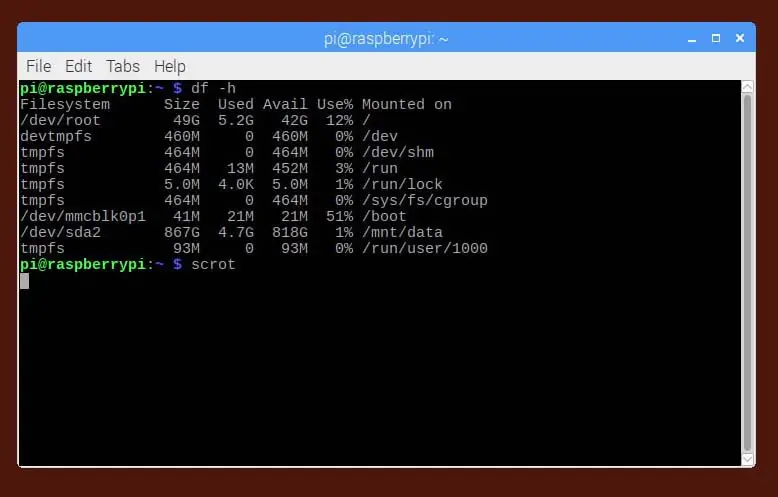
एक एसडी कार्ड से विस्तारित अवधि के लिए पीआई चलाने का अच्छा विचार नहीं है - इनका सीमित लेखन चक्र (लगभग 10,000 गुना?) है और इसलिए मैंने पीआई को बूट करने के दो अन्य तरीकों की जांच करने का फैसला किया:
(१) बूट और रूट प्लस उपयोक्ता विभाजन को हार्ड डिस्क पर रखना
(२) एसडी कार्ड पर छोटे ५० एमबी डॉस बूट विभाजन को छोड़कर (यह बूट के दौरान केवल पढ़ने के लिए), और रूट फाइल सिस्टम और उपयोगकर्ता डेटा को हार्ड डिस्क पर ले जाना।
हार्ड डिस्क से पीआई को बूट करना बहुत आसान था - मैंने Win32DiskImager उपयोगिता का उपयोग करके नवीनतम रास्पियन स्ट्रेच को एसडी कार्ड में कॉपी किया। मैंने उसी छवि को 1 जीबी तोशिबा 2.5 नोटबुक ड्राइव पर कॉपी करने के लिए दूसरी बार भी इसका इस्तेमाल किया, फिर मैंने पाई के बूट फ्यूज को अंत में दिए गए लिंक में वर्णित किया है (आप लाइन प्रोग्राम_यूएसबी_बूट_मोड = 1 को / बूट / में जोड़ते हैं) config.txt, और पीआई को रीबूट करें), एसडी कार्ड हटा दिया, और पीआई फिर हार्ड डिस्क से बूट हो गया और इसके विभाजन का आकार बदलने के लिए आगे बढ़े।
USB बूट मोड को सक्षम करने के लिए निम्न कार्य करें:
इको प्रोग्राम_usb_boot_mode=1 | सुडो टी-ए /boot/config.txt
यह /boot/config.txt के अंत में program_usb_boot_mode=1 जोड़ता है। रास्पबेरी पाई को रिबूट करें। जांचें कि ओटीपी के साथ प्रोग्राम किया गया है:
vcgencmd otp_dump | ग्रेप 17:
सुनिश्चित करें कि आउटपुट 17: 0x3020000a दिखाया गया है जिसका अर्थ है कि ओटीपी फ्यूज को सफलतापूर्वक प्रोग्राम किया गया है।
आप sudo nano /boot/config.txt कमांड का उपयोग करके config.txt नैनो संपादक से program_usb_boot_mode लाइन भी जोड़ सकते हैं।
हालाँकि, स्विच-ऑफ के दौरान इसे इस तरह से करने में एक समस्या थी, क्योंकि मुझे दूसरे USB कनेक्टर के माध्यम से हार्ड डिस्क को अतिरिक्त बिजली की आपूर्ति करनी थी, पाई के बंद होने के बाद भी डिस्क चालू रहती थी और इसलिए मुझे हार्ड को बंद करना पड़ता था। फ्रंट पैनल पर पावर स्विच के माध्यम से डिस्क को स्विच ऑफ करके। मैं जो चाहता था वह पीआई के लिए स्विच-ऑफ के दौरान हार्ड डिस्क को "पार्क" करना है। अगर मैंने अतिरिक्त बिजली आपूर्ति कनेक्शन हटा दिया तो पीआई ने हार्ड डिस्क से बूट करने से इंकार कर दिया।
डॉस बूट पार्टीशन पर बूट फ़ोल्डर में दो टेक्स्ट कॉन्फ़िगरेशन फ़ाइलें (config.txt और cmdline.txt) हैं, जिन्हें बूट के दौरान हार्ड डिस्क को अतिरिक्त पावर देने के प्रयास में संपादित किया जा सकता है, या इसके लिए अधिक समय तक प्रतीक्षा करने के लिए संपादित किया जा सकता है। कताई शुरू करने के लिए डिस्क।
जोड़ें: rootdelay=5, और program_usb_timeout=1 और max_usb_current=1 लंबी सूची में /boot/config.txt फ़ाइल में। (रूटडेले विकल्प को पदावनत किया जा सकता है)।
जोड़ें: boot_delay=32 और फिर rootdelay=5 लाइन में /boot/cmdline.txt को बूट क्रम को जारी रखने से पहले कर्नेल को रूट डिवाइस के लिए प्रतीक्षा करनी चाहिए। (रूटडेले के बजाय रूटवेट जोड़ने का मतलब यह होगा कि यह अनिश्चित काल तक प्रतीक्षा करेगा।)
एसडी कार्ड और हार्ड डिस्क विभाजन के सभी विभिन्न संयोजनों की कोशिश करने के बाद मैंने एसडी कार्ड पर छोटे डॉस बूट विभाजन को रखने और रूट और उपयोगकर्ता फ़ाइलों को हार्ड डिस्क पर ले जाने पर समझौता किया। ऐसा करने की प्रक्रिया काफी लंबी है और अंत में लिंक में वर्णित है।
फोटो 11 मेरे पाई पर df -h के परिणाम का एक स्क्रीनडंप है, और दिखाता है कि /dev/sda1 रूट फाइल सिस्टम है, /dev/sda2 में मेरा उपयोगकर्ता डेटा है, और बूट विभाजन एसडी कार्ड पर बना हुआ है।
मेरा सुझाव है कि आप पहले हार्ड डिस्क से सब कुछ बूट करने का प्रयास करें क्योंकि इसमें केवल दो चित्र बनाना शामिल है - एक एसडी कार्ड पर, एक हार्ड डिस्क पर, और फिर पाई के बूट विकल्प फ्यूज को सेट करना। ध्यान दें कि यदि फ़्यूज़ सेट किया गया है तो पीआई अभी भी एसडी कार्ड से बूट करने में सक्षम होगा - केवल अंतर यह है कि यह अब पहले यूएसबी डिस्क ड्राइव से बूट करने का प्रयास करता है। यदि आप पहले hdd से बूट नहीं कर सकते हैं तो SD कार्ड से बूट करें और hdd को संलग्न और माउंट करें, फिर दो कॉन्फ़िगरेशन फ़ाइलों को संपादित करें जैसा कि पहले hdd बूट विभाजन पर वर्णित है और फिर से बूट करने का प्रयास करें।
चरण 4: स्रोत
USB हार्ड डिस्क से अपने रास्पबेरी पाई 3 को कैसे बूट करें
सिर्फ एक एचडीडी को बंद करना अच्छा क्यों नहीं है?
बूट विलंब सेटिंग
अपने रास्पबेरी पाई सिस्टम को 10 चरणों में यूएसबी में ले जाएं
फाइल सिस्टम को USB ड्राइव में ले जाएं
USB से रास्पबेरी पाई बूट करें
चरण 5: डॉस बूट पार्टीशन को एसडी कार्ड पर रखें और रूट और यूजर फाइलों को हार्ड डिस्क पर ले जाएं
नए जून रसबियन स्ट्रेच सेटअप के साथ पहली बार रूटीन में रूट ड्राइव लॉक संदेश का कारण बनता है जब रूटफ को एचडीडी / देव / एसडीए 1 में कॉपी किया जाता है।
इसे रोकने के लिए निम्न कार्य करें:
1. स्ट्रेच 29 जून 2018 इमेज और बूट पाई के साथ एसडी कार्ड बनाएं - जब नई सेटअप प्रक्रिया दिखाई दे तो CANCEL कहें। अब डेस्कटॉप और स्प्लैशपेज को कस्टमाइज़ कर सकते हैं, और वाईफाई कनेक्शन जोड़ सकते हैं, टेंपरेचर मीटर, टेक्स्टफाइल एडिटर को टास्कबार आदि में जोड़ सकते हैं। एचडीडी ड्राइव को अभी तक अटैच न करें।
2. नीचे जोड़कर config.txt sudo nano /boot/config.txt (सेव करने के लिए Ctr-O और बाहर निकलने के लिए Ctr-X दबाएं) बदलें: program_usb_timeout=1 max_usb_current=1
यदि एक डीएसी का उपयोग किया जाता है तो भी: ऑनबोर्ड ध्वनि के लिए ड्राइवर को हटा दें: लाइन dtparam=audio=on को /boot/config.txt से हटा दें यदि यह मौजूद है (केवल सामने # जोड़ सकते हैं) इसके अलावा /boot/config.txt में और निम्न पंक्ति जोड़ें: dtoverlay=hifiberry-dacplus
3. स्विच ऑफ करें, एचडीडी में प्लग इन करें, और बूट करें - यह सबसे अच्छा है कि सामने 100GB NTFS विभाजन बनाया जाए और विंडोज़ पीसी का उपयोग करके बाकी को बिना आवंटन के छोड़ दिया जाए।
4. एक 100GB ext4 पार्टीशन बनाएं और उसमें rootfs कॉपी करें, और sdcard बूट पार्टीशन पर hdd और cmdline.txt पर fstab बदलें: sudo apt-get update && sudo apt-get install rsync gdisk sudo apt-get install ntfs- 3g sudo apt-get install exfat-fuse exfat-utils sudo gdisk /dev/sda
एक नया विभाजन बनाने के लिए n दर्ज करें, और संख्या 1 का चयन करें। रिटर्न मारकर शुरुआती क्षेत्र का चयन करें, फिर आकार के लिए +100G चुनें। अब फिर से एंटर दबाकर डिफ़ॉल्ट फाइल सिस्टम ('लिनक्स फाइल सिस्टम') का चयन करें।
कमांड (? मदद के लिए): n विभाजन संख्या (1-128, डिफ़ॉल्ट 1): 1 पहला सेक्टर (34-61489118, डिफ़ॉल्ट = 64) या {+-}आकार{KMGTP}: अंतिम सेक्टर (64-61489118, डिफ़ॉल्ट = 61489118) या {+-}आकार{KMGTP}: +100G वर्तमान प्रकार 'लिनक्स फाइल सिस्टम' हेक्स कोड या GUID (कोड दिखाने के लिए एल, दर्ज = 8300) है: 'लिनक्स फाइल सिस्टम' में परिवर्तित प्रकार का विभाजन।
इसे स्थायी बनाने के लिए लिखने के लिए w दबाएं। sudo mke2fs -t ext4 -L rootfs /dev/sda1 sudo माउंट /dev/sda1 /mnt df -h sudo rsync -axv / /mnt sudo cp /boot/cmdline.txt /boot/cmdline.sd sudo nano /boot/cmdline.txt रूट बदलें=**** से रूट=/dev/sda1
sudo nano /mnt/etc/fstab बदलें /dev/mmcblk0p2 / ext4 चूक, noatime 0 1 से /dev/sda1 / ext4 चूक, noatime 0 1 sudo रिबूट
5. फिर रीबूट करने के बाद df -h के साथ फिर से चेक करें यदि /dev/sda1 अब रूट के रूप में सूचीबद्ध है / फिर आप प्रारंभिक रास्पबेरी पाई सेटअप कर सकते हैं जिसे सेटिंग्स मेनू से रास्पबेरी पाई कॉन्फ़िगरेशन टूल का उपयोग करके शुरू में छोड़ दिया गया था: बदलें पासवर्ड, लोकेल, वाईफाई देश, कीबोर्ड, टाइमज़ोन सेट करें - आपको रीबूट करने की आवश्यकता होगी
6. फिर रीबूट करने के बाद df -h के साथ फिर से चेक करें आप अपडेट कर सकते हैं: sudo apt-get update sudo apt-get upgrade -y sudo apt-get dist-upgrade -y sudo apt-get autoremove
यदि गुम पीसीकेज के साथ समस्या पहले 2 आदेशों को फिर से चलाने का प्रयास करती है और sudo apt-get update --fix-missing या sudo apt-get dist-upgrade --fix-missing को भी आज़माती है
रिबूट - फिर आपको डेस्कटॉप को फिर से कस्टमाइज़ करना पड़ सकता है। सॉफ़्टवेयर प्रबंधक का उपयोग करके अतिरिक्त सॉफ़्टवेयर स्थापित करें (मैं mc, smartctl और दुस्साहसी का उपयोग करता हूँ)। ब्राउज़र होमपेज को अनुकूलित करें और खोजें।
7. शट डाउन करें और एचडीडी को विंडोज़ पीसी में प्लग करें। दूसरे असंबद्ध स्थान में एक NTFS विभाजन बनाएं और उस NTFS विभाजन में संगीत, वीडियो आदि की प्रतिलिपि बनाएँ
8. एचडीडी को वापस रास्पबेरी पाई में प्लग करें और इसे चालू करें। फिर करें: sudo mkdir /mnt/data sudo chown pi:pi /mnt/data sudo nano /mnt/etc/fstab जोड़ें: /dev/sda2 /mnt/data ntfs-3g rw, डिफ़ॉल्ट 0 0
sudo माउंट -a sudo chown pi:pi /mnt/data df -h जांचें कि क्या sda2 सही ढंग से दिखाता है।
9. यदि एक डीएसी ने निम्नलिखित पंक्तियों के साथ नया asound.conf आदि/ (नैनो /etc/alsa.conf) बनाया है:
पीसीएम.! डिफ़ॉल्ट {टाइप एचडब्ल्यू कार्ड 0}
ctl.!डिफ़ॉल्ट { टाइप करें hw कार्ड 0 }
10. रीबूट करें, फिर रास्पबेरी पाई सेटिंग में डीएसपी और एनालॉग ध्वनि को ध्वनि कॉन्फ़िगरेशन में जोड़ें सुनिश्चित करें कि पैनल में स्पीकर पर मुख्य वॉल्यूम क्लिक 100% नहीं है वीडियो के साथ sda2 फ़ोल्डर में एक कंसोल खोलें:
यदि DAC omxplayer के साथ चलता है: omxplayer -o alsa "File Name.mp4" सामान्य पाई पर BCM ऑडियो के साथ म्यूजिक फोल्डर में टर्मिनल खोलें और omxplayer name.mp4
चरण 6: रास्पबेरी पाई 4 4GB



मैंने एक रास्पबेरी पाई 4 4GB खरीदा और उसी बाड़े में इसके साथ रास्पबेरी पाई 3 को बदल दिया। भारी CPU लोड की स्थिति में भी तापमान 40 से 50 डिग्री सेल्सियस के बीच रहता है। मैंने एसएटीए कन्वर्टर्स के लिए दो अलग-अलग यूएसबी 3 एचडीडी/एसएसडी भी हासिल किए, और परीक्षण उद्देश्यों के लिए यूएसबी 2 संस्करण को इसके साथ बदल दिया।
सबसे पहले मैंने ओरिको यूएसबी 3 संलग्नक सर्किट बोर्ड के साथ रास्पबेरी पाई 4 का परीक्षण किया और यह अच्छी तरह से काम करता है - सर्किट बोर्ड को शीर्ष पर एल्यूमीनियम प्लेट को हटाने के लिए और फिर आप दो छोटे स्क्रू को हटाकर सर्किट बोर्ड को हटा सकते हैं। पीएसयू केस के अंदर हार्ड डिस्क के नीचे एक बार 10 सेमी लंबा कनेक्शन केबल लूप किया जाता है जो इसे रास्ते से बाहर रखता है। अधिक विवरण के लिए कृपया देखें:
www.orico.co.za/product/orico-usb3-0-2-5-enclosure-blue/
दूसरे मैंने SATA कनवर्टर के लिए 5cm लंबे खुले USB3 का परीक्षण किया (कृपया चित्र देखें), जिसने भी अच्छी तरह से काम किया, लेकिन PSU मामले के अंदर इसे सभी तरह से मजबूर करने के लिए छोटी केबल बहुत कठोर थी।
USB 3 इंटरफ़ेस का उपयोग करने से तेजी से बूट और प्रतिक्रिया समय हुआ (जैसे कि क्रोमियम ब्राउज़र या लिब्रे ऑफिस राइटर खोलते समय, लेकिन यह बहुत तेज़ नहीं था। इसके अलावा रास्पबेरी पाई 3 और 4 सभी 4 में फैले अधिकतम 1.2A की आपूर्ति करते हैं। यूएसबी 2 और यूएसबी 3 पोर्ट, जो यूएसबी 3 मानक से कम है। इसलिए मैं फ्रंट यूएसबी इंटरफेस पर पावर कनेक्शन को हटा दूंगा और इसे दूसरे समान चर 5 वी पावर सप्लाई मॉड्यूल से जोड़ दूंगा। इससे मुझे एक और एचडीडी चलाने में मदद मिलेगी फ्रंट यूएसबी इंटरफ़ेस।
सिफारिश की:
Samytronix Pi: DIY रास्पबेरी पाई डेस्कटॉप कंप्यूटर (सुलभ GPIO के साथ): 13 कदम (चित्रों के साथ)

सैमिट्रोनिक्स पाई: DIY रास्पबेरी पाई डेस्कटॉप कंप्यूटर (एक्सेसिबल जीपीआईओ के साथ): इस प्रोजेक्ट में हम एक रास्पबेरी पाई डेस्कटॉप कंप्यूटर बनाएंगे जिसे मैं सैमीट्रोनिक्स पाई कहता हूं। यह डेस्कटॉप कंप्यूटर बिल्ड ज्यादातर 3 मिमी लेजर कट एक्रेलिक शीट से बना है। Samytronix Pi एक HD मॉनिटर, स्पीकर्स और सबसे महत्वपूर्ण एक्सेस से लैस है
रास्पबेरी पाई 3 पर रास्पियन बस्टर स्थापित करना - रास्पबेरी पाई 3बी / 3बी+ के साथ रास्पियन बस्टर के साथ शुरुआत करना: 4 कदम

रास्पबेरी पाई 3 पर रास्पियन बस्टर स्थापित करना | रास्पबेरी पाई 3 बी / 3 बी + के साथ रास्पियन बस्टर के साथ शुरुआत करना: हाय दोस्तों, हाल ही में रास्पबेरी पाई संगठन ने रास्पियन बस्टर नामक नया रास्पियन ओएस लॉन्च किया। यह रास्पबेरी पाई के लिए रास्पियन का एक नया संस्करण है। तो आज इस निर्देश में हम सीखेंगे कि रास्पबेरी पाई 3 पर रास्पियन बस्टर ओएस कैसे स्थापित करें
रास्पबेरी पाई 3 बी में एचडीएमआई के बिना रास्पियन स्थापित करना - रास्पबेरी पाई 3बी के साथ शुरुआत करना - अपना रास्पबेरी पाई सेट करना 3: 6 कदम

रास्पबेरी पाई 3 बी में एचडीएमआई के बिना रास्पियन स्थापित करना | रास्पबेरी पाई 3बी के साथ शुरुआत करना | अपना रास्पबेरी पाई 3 सेट करना: जैसा कि आप में से कुछ लोग जानते हैं कि रास्पबेरी पाई कंप्यूटर काफी शानदार हैं और आप पूरे कंप्यूटर को सिर्फ एक छोटे बोर्ड पर प्राप्त कर सकते हैं। रास्पबेरी पाई 3 मॉडल बी में क्वाड-कोर 64-बिट एआरएम कोर्टेक्स ए 53 है। 1.2 गीगाहर्ट्ज़ पर क्लॉक किया गया। यह पाई 3 को लगभग 50
Apple डिस्क II फ्लॉपी ड्राइव USB हार्ड डिस्क संलग्नक के रूप में पुनर्जन्म: 8 कदम

Apple डिस्क II फ्लॉपी ड्राइव एक USB हार्ड डिस्क संलग्नक के रूप में पुनर्जन्म हुआ: अपने विश्वविद्यालय कार्यालय के गलियारों में चलते समय, मैं एक खजाने के भंडार में भाग गया, जो पुराने कबाड़ के रूप में दालान में ढेर हो गया। रत्नों में से एक Apple डिस्क II फ़्लॉपी ड्राइव था। मैंने इसे जब्त कर लिया, मेरे अंदर विषाद स्पंदन कर रहा था, और प्यार से जीवन को वापस सांस ली
पुराना Xbox 360 हार्ड ड्राइव + हार्ड ड्राइव ट्रांसफर किट = पोर्टेबल USB हार्ड ड्राइव!: 4 कदम

पुराना Xbox 360 हार्ड ड्राइव + हार्ड ड्राइव ट्रांसफर किट = पोर्टेबल USB हार्ड ड्राइव!: तो… आपने अपने Xbox 360 के लिए 120GB HDD खरीदने का फैसला किया है। अब आपके पास एक पुरानी हार्ड ड्राइव है जिसे आप शायद नहीं जा रहे हैं अब उपयोग करें, साथ ही एक बेकार केबल। आप इसे बेच सकते हैं या इसे दे सकते हैं … या इसे अच्छे उपयोग के लिए रख सकते हैं
